电脑运行任务管理器怎么打开
电脑运行任务管理器怎么打开,在日常使用电脑的过程中,我们常常会遇到一些卡顿或者程序无响应的情况,而要解决这些问题,我们就需要打开任务管理器来查看电脑的运行情况。如何打开任务管理器呢?打开任务管理器有多种方法,下面我们一起来了解一下。第一种方法是通过快捷键Ctrl+Shift+Esc来打开任务管理器,只需同时按下这三个键,就可以快速打开。我们还可以通过右键点击任务栏上的空白处,然后选择任务管理器来打开。我们还可以通过按下Ctrl+Alt+Del组合键,再选择任务管理器来打开。不论是哪种方法,打开任务管理器都可以帮助我们了解电脑的运行情况,并且通过结束一些无响应的程序来提高电脑的运行速度。
具体方法:
1.最直接、做简单调用任务管理器的办法,在电脑任务栏上点击鼠标右键。在弹出的右键菜单中选择并点击任务管理器,就能将其调出来。
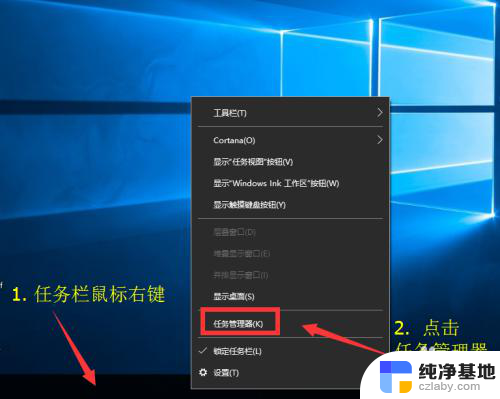
2.调用任务管理器专属快捷键: Ctrl + Shift +Esc。在键盘上按下这三个键,在Windows 10系统中就能直接弹出任务管理器。

3.巧用快捷键。
在键盘上按下 WIN +X 系统组合键,在调出来的多个管理快捷入口中选择 任务管理器,点击一下就能调出任务管理器窗口。
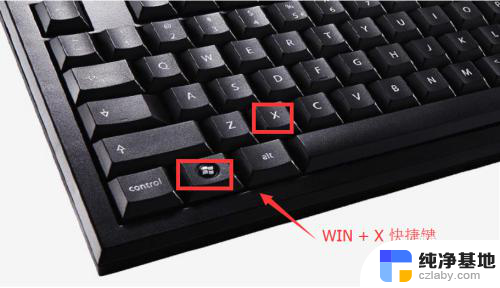
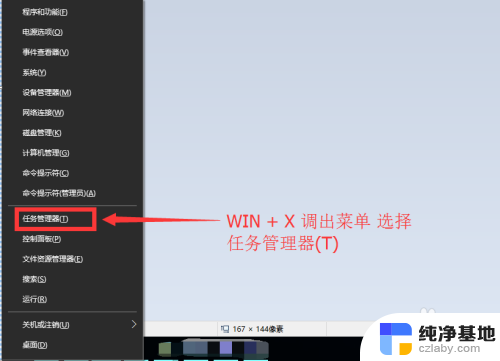
4.常用按键组合 Ctrl + Alt + Del 这个按键组合是经常使用电脑的人最爱使用的组合之一,按过之后在跳转出来的页面中 选择点击 任务管理器即可。
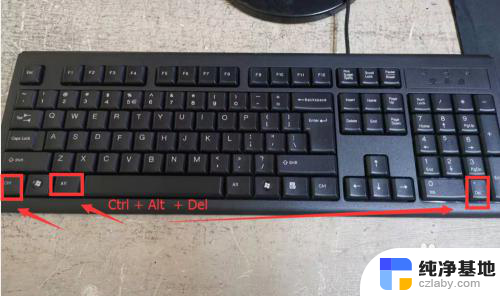
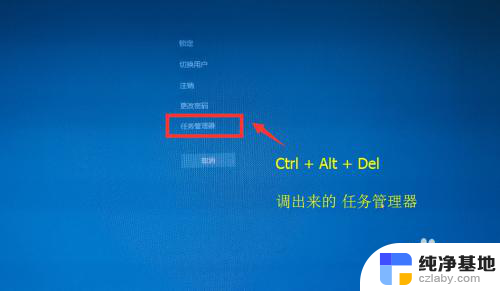
5.最后再分享一种用命令调用的方法。
在开始菜单中点击运行或者直接按 WIN + R键调出运行窗口,在运行窗口输入 taskmgr 后按回车键或点击确认。也能把任务管理器调出来。
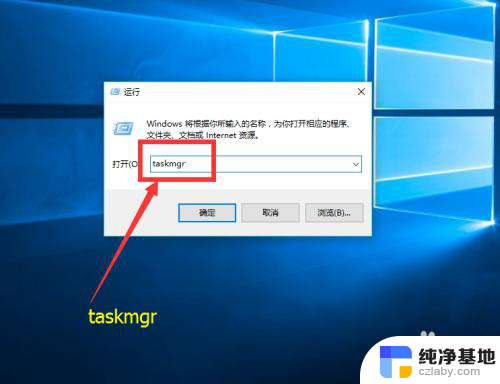
6.总结一下调出任务管理器的几种操作:
1. 在任务栏上点击鼠标右键,在弹出的菜单中选择任务管理器点击打开;
2. 键盘组合键 Ctrl + Shift +Esc 直接调出任务管理器;
3. 键盘组合键 WIN +X 调出菜单中选择点击打开;
4. 键盘组合键 Ctrl + Alt + Del 弹出界面中选择点击打开;
5. 在运行窗口中用 taskmgr 命令打开。

以上就是电脑运行任务管理器怎么打开的全部内容,有出现这种现象的朋友不妨按照以上方法来解决,希望能对大家有所帮助。
- 上一篇: word 应用程序无法正常启动
- 下一篇: 爱奇艺极速版投屏不了怎么回事
电脑运行任务管理器怎么打开相关教程
-
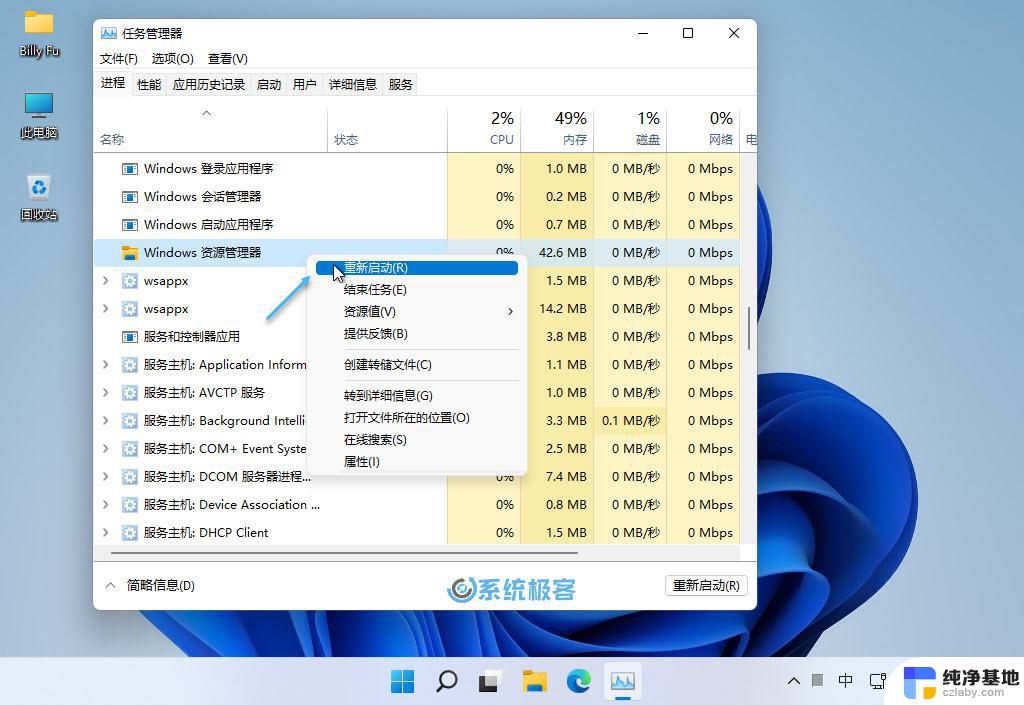 win+r打开任务管理器
win+r打开任务管理器2024-05-19
-
 电脑卡住了任务管理器也打不开怎么办
电脑卡住了任务管理器也打不开怎么办2024-01-06
-
 win任务管理器怎么开
win任务管理器怎么开2024-11-08
-
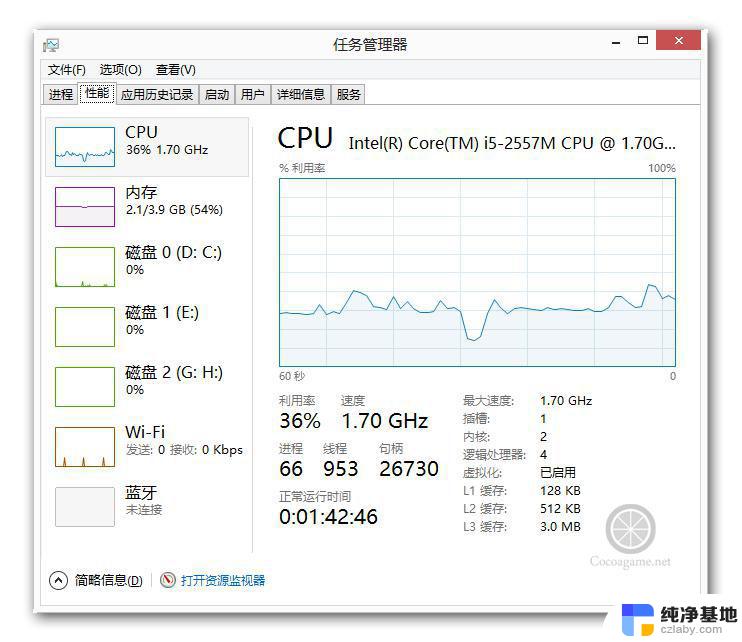 如何查看电脑任务管理器
如何查看电脑任务管理器2024-09-02
电脑教程推荐